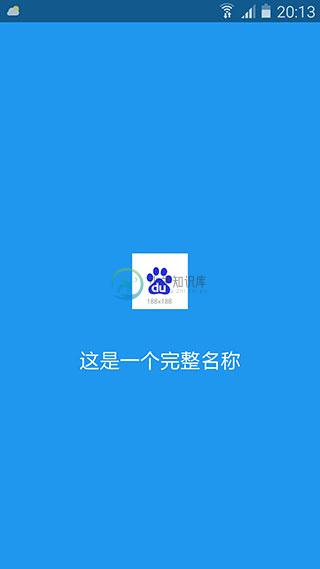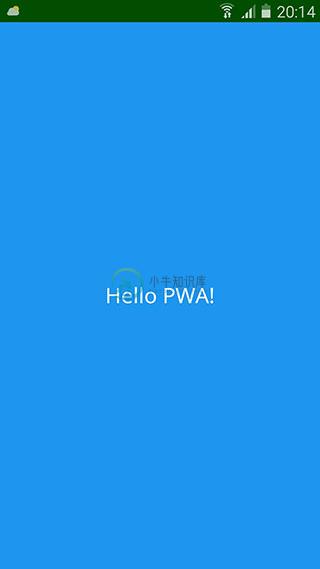改善应用体验
通过对 manifest.json 进行相应配置,可以提升 PWA 从主屏幕启动时的应用体验。
添加启动画面
当 PWA 从主屏幕点击打开时,幕后执行了若干操作:
- 启动浏览器
- 启动显示页面的渲染器
- 加载资源
在这个过程中,由于页面未加载完毕,因此屏幕将显示空白并且看似停滞。如果是从网络加载的页面资源,白屏过程将会变得更加明显。因此 PWA 提供了启动画面功能,用标题、颜色和图像组成的画面来替代白屏,提升用户体验。
设置图像和标题
浏览器会从 icons 中选择最接近 128dp 的图片作为启动画面图像。标题则直接取自 name。
设置启动背景颜色
通过设置 background_color 属性可以指定启动画面的背景颜色。
background_color:{Color}css色值
background_color 的值可以通过如下几种形式定义:
// 完整色值
"background_color": "#0000ff"
// 缩写
"background_color": "#00f"
// 预设色值
"background_color": "blue"
// rgb
"background_color": "rgb(0, 0, 255)"
// transparent 背景色显示为黑色
"background_color": "transparent"
其余诸如#0000ff90、rgba、hsl、hsla等颜色定义方式浏览器不支持,因此背景色均显示为默认的白色。
设置启动显示类型
仅当显示类型 display 设置为 standalone 或 fullscreen 时,PWA 启动的时候才会显示启动画面。关于 display 的详细介绍请阅读 设置显示类型 章节。
"display": "standalone"
注意
- 背景色的色值建议为加载页的背景色,采用相同的颜色可以实现从启动画面到首页的平稳过渡;
- background_color 应该只应用于改善页面资源正在加载时的用户体验。当网页样式表加载完成时,应使用样式表中定义的背景色。
示例
对 manifest.json 做如下配置:
{
"name": "这是一个完整名称",
"icons": [
{
"url": "path-to-images/logo-144x144.png",
"type": "image/png",
"sizes": "144x144"
}
],
"background_color": "#2196f3",
"display": "standalone"
}
则应用启动画面如图所示:
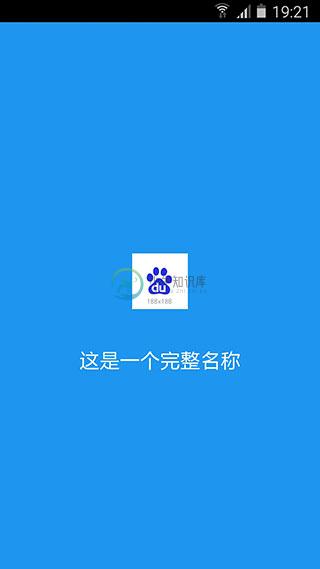
设置显示类型
可以通过设置 display 属性去指定 PWA 从主屏幕点击启动后的显示类型。
display:{string}显示类型
显示类型的值包括以下四种:
| 显示类型 | 描述 | 降级显示类型 |
|---|---|---|
| fullscreen | 应用的显示界面将占满整个屏幕 | standalone |
| standalone | 浏览器相关UI(如导航栏、工具栏等)将会被隐藏 | minimal-ui |
| minimal-ui | 显示形式与standalone类似,浏览器相关UI会最小化为一个按钮,不同浏览器在实现上略有不同 | browser |
| browser | 浏览器模式,与普通网页在浏览器中打开的显示一致 | (None) |
info
CSS中可以通过 display-mode 这个媒体查询条件去指定在不同的显示类型下不同的显示样式,如:
@media all and (display-mode: fullscreen) {
body {
margin: 0;
}
}
@media all and (display-mode: standalone) {
body {
margin: 1px;
}
}
@media all and (display-mode: minimal-ui) {
body {
margin: 2px;
}
}
@media all and (display-mode: browser) {
body {
margin: 3px;
}
}
示例
对 PWA 设置以上四种显示类型,对应的应用截图如下所示:
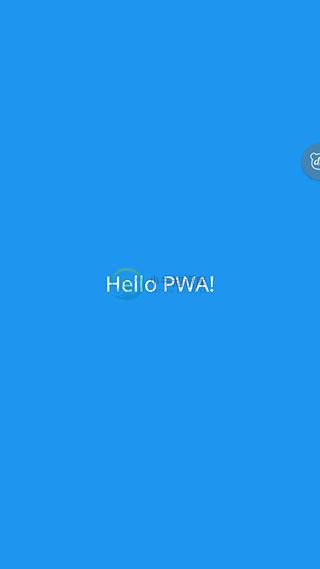
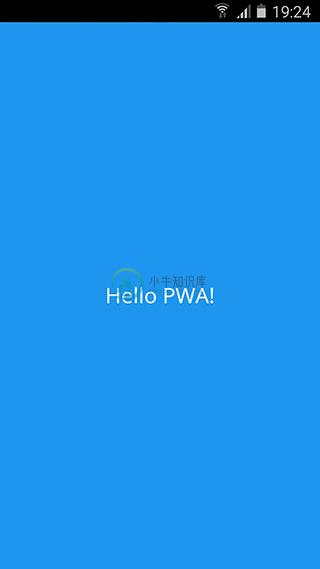
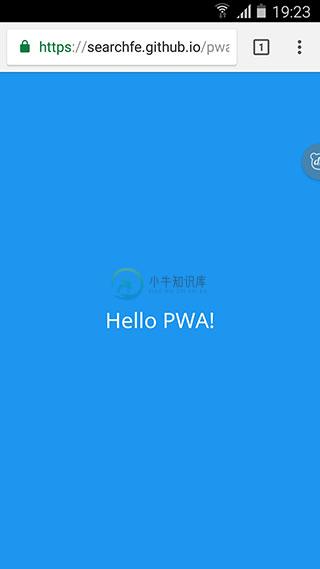
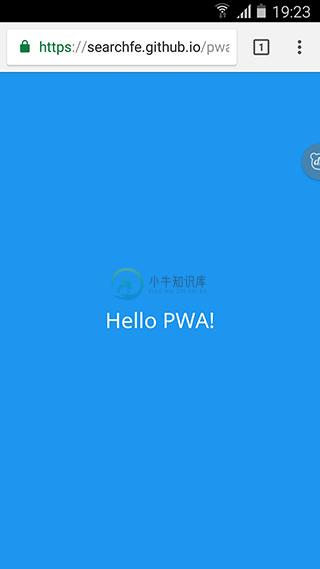
指定页面显示方向
PWA允许应用通过设置 orientation 属性的值,强制指定显示方向。
orientation:string应用显示方向
orientation属性的值有以下几种:
landscape-primarylandscape-secondarylandscapeportrait-primaryportrait-secondaryportraitnaturalany
由于不同的设备的宽高比不同,因此对于“横屏”、“竖屏”不能简单地通过屏幕旋转角去定义。如对于手机来说,90° 和 270° 为横屏,而在某些平板电脑中,0° 和 180° 才是横屏。因此需要通过应用视窗去定义。
- 当视窗宽度大于高度时,当前应用处于“横屏”状态。横屏分为两种角度,两者相位差为 180°,分别为
landscape-primary和landscape-secondary。 - 当视窗宽度小于等于高度时,当前应用处于“竖屏”状态。同样,竖屏分为两种,两者相位差为 180°,分别为
portrait-primary和portrait-secondary。
有了 landscape-primary、landscape-secondary、portrait-primary、portrait-secondary 的定义,我们就可以用它们来定义其他的属性值了。
landscape: 根据不同平台的规则,该值可等效于 landscape-primary 或 landscape-secondary,或者根据当前屏幕旋转角不同,去自由切换 landscape-primary 或 landscape-secondary;portrait: 根据不同平台的规则,该值可等效于 portrait-primary 或 portrait-secondary,或者根据当前屏幕旋转角不同,去自由切换 portrait-primary 或 portrait-secondary;natural: 根据不同平台的规则,该值可等效于 portrait-primary 或 landscape-primary,即当前屏幕旋转角为 0° 时所对应的显示方向;any: 根据屏幕旋转角自由切换 landscape-primary、landscape-secondary、portrait-primary、portrait-secondary。
设置主题颜色
通过设置 theme_color 属性可以指定 PWA 的主题颜色。可以通过该属性来控制浏览器 UI 的颜色。比如 PWA 启动画面上状态栏、内容页中状态栏、地址栏的颜色,会被 theme_color 所影响。
theme_color:{Color}css色值
对于当前版本的 Chrome 浏览器,在 browser 显示类型下,内容页的状态栏、地址栏并不会显示成 theme_color 所指定的颜色,如图所示:
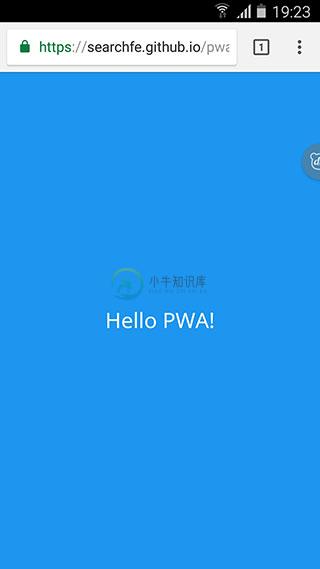
在指定了 theme_color 的值之后,地址栏依然呈白色。针对这种情况,可以在页面 HTML 里设置 name 为 theme-color 的 meta 标签,例如:
<meta name="theme-color" content="green">
此时浏览器UI将显示如下:
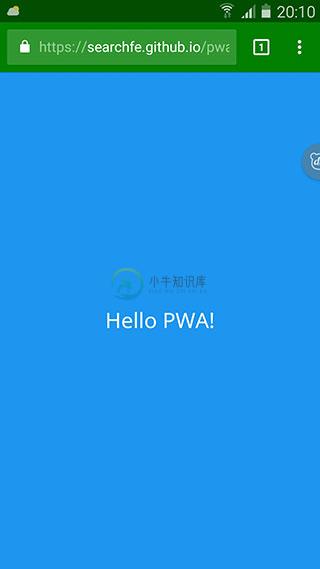
需要注意的是,这个标签的色值会覆盖 manifest.json 里设置的 theme_color,如果两个色值不一样的话,会导致应用启动画面和内容页的主题色不一致,因此建议将 theme_color 的色值设置与 theme-color<meta> 的色值相同。
示例
当manifest设置如下:
{
"theme_color": "blue",
"display": "standalone"
}
可以看到启动页的状态栏和内容页的状态栏均显示为蓝色。
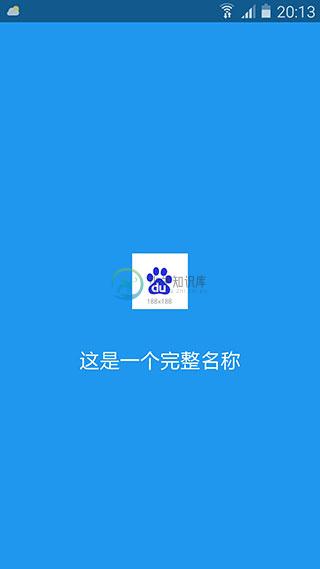
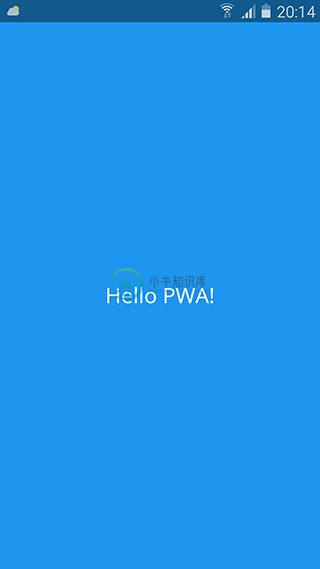
如果此时在网页的 HTML 头部加入如下 meta 标签:
<meta name="theme-color" content="green">
则对应内容页的状态栏显示为绿色。